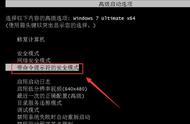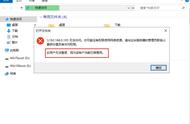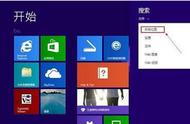小提示:
添加的时候要注意两点:一是不能添加名称中带有中文的应用(如果有,请将其名称改为英文);二是添加前,应用解压工具打开APK文件,查看其中是否有lib文件夹,如果有,要将其下的armeabi文件夹中的所有*.so文件,用鼠标直接拖曳到,否则集成的应用无法运行!
接下来修改权限。右击添加的程序,在弹出的右键菜单中选择“权限修改”,打开“权限修改”对话框,在其中输入权限代码:0644。用同样的方法,将添加到system\lib目录中的SO文件的权限代码也设置为0644。

所有应用添加完毕,单击工具栏中的“另存”按钮,将文件保存为system1.img,保存完成,关掉yaffs2浏览器,删除原system.img文件,然后再将system1.img文件重命名为system.img,至此ROM的修改工作便告结束。
扩展阅读:
system.img目录下其他几个常用文件夹简介:
Bin和Xbin文件夹:保存的一般是可执行的二进制文件;
Fonts文件夹:保存字体;
Media文件夹:含有闹钟、通知、来电和系统声音(在audio文件夹中)和其他几个文件,其中shutdownanim.zip中为关机动画;
framework文件夹:系统的核心文件,不建议普通用户修改。
如何在定制ROM时同时Root系统
为了能方便地安装自己需要的软件,许多朋友喜欢在系统安装后对其进行Root处理,实际上,要Root系统很简单,可以直接在定制ROM时就将其Root。
在http://t.cn/zQl5S0d下载“System.img加Root.rar”文件解压后,会看到里面有三个文件夹,它们分别是apk、bin、xbin,将apk中的三个文件(Root_Explorer.apk、Superuser.apk和Superuser.Elite.apk)复制到system\app目录下,修改权限为0644。将bin和xbin 目录下的SU文件分别复制到system\bin和System/xbin目录下,并修改其权限为6755。这样,制作出来的system.img 就已经root了,非常方便。

Android系统中权限的指定及权限代码的含义
Android隶属linux/unix系统,所以其权限的指定也采用了与linux/unix相同的方式。
在linux/unix系统中,文件的使用群体分为三种 : 文件拥有者(User)、群组(Group)、其他人(Other),通常为输入方便起见,我们会用u代表文件的拥有者;g代表与该文件的拥有者属于同一个群体者;o表示其他以外的人; a表示三者皆是。在权限指定方面,则会用 来代表;-代表取消权限、=代表唯一设定权限,这些权限包括:r-读取;w-写入;x-执行。指定权限的命令格式为“chmod 使用群体 (或-)指定权限”。
比如,我们要将文件file1.txt的权限设置为所有人皆可读取,可在Linux终端中输入下面的命令来实现:
chmod a r file1.txt或chmod ugo r file1.txt
而如果我们要将文件 file1.txt 与 file2.txt 设为只有文件拥有者和同一群组成员可写入,其他以外的人不可写入,则可输入:chmod ug w,o-w file1.txt file2.txt
此外chmod也可以用数字来表示权限,语法为:chmod abc file,其中a、b、c各为一个数字,分别表示User、Group、及Other的权限。这些数字包括:r=4,w=2,x=1
比如,rwx属性为4 2 1=7;rw属性为4 2=6等。
比如上例中,我们要将文件file1.txt的权限设置为所有人皆可读取,可用下面的命令来实现:chmod 444 file1.txt
而如果想让文件拥有者具有可读写权限,其他人具有可读权限,可输入:chmod 664 file1.txt
看到这里,相信许多朋友已经明白了我们在上面打造ROM的时候,为什么要将添加的应用权限设置为0644,而将ROOT时添加的SU文件的权限设置为6755了吧?因为在这两组数字中,后三位代表的就是应用权限,而第一位数字代替的则是文件头函数,由于它与一般朋友关系不大,此处就不再详解了。
小技巧:
System/media/文件夹下的bootanimation.zip文件为开机动画,如果你对目前的动画不满意的话,可通过在网上寻找一些第三方bootanimation.zip文件,然后将其复制到该目录下,替代当前动画,并将其权限修改为0644,来达到修改开机动画的目的。
玩好Android不简单
如今手机已经进入“智能化”时代,想发挥出内部组件的全部潜在性能,实现丰富实用的功能,同样需要系统升级才能办到。因此,掌握智能手机升级前后的一整套流程,自然是时下新新人类必备的功课了。
通讯录备份不容忽视
现在手机成为大家的必需品,越来越多个人重要资料都会存储在手机中,一旦丢失会造成很多麻烦。如果打算升级自己的手机系统或者刷第三方ROM,那么数据备份就是最先需要考虑的事情。
本地备份
对于每一位手机用户来说,通讯录的备份应该是所有数据备份中最重要的一项,目前常见的通讯录备份有本地备份、云端备份和第三方软件备份,下面笔者就以谷歌原生系统为例,告诉大家如何安全的备份自己的手机通讯录。

大多数的Android手机都支持直接将联系人导出的功能,进入手机通讯录中,点击“菜单”功能键,能够看到“导入/导出”选项,点击进入,然后选择“导出到存储设备”,这样就可以将手机中的通讯录联系人导入到手机的Micro-SD卡中。